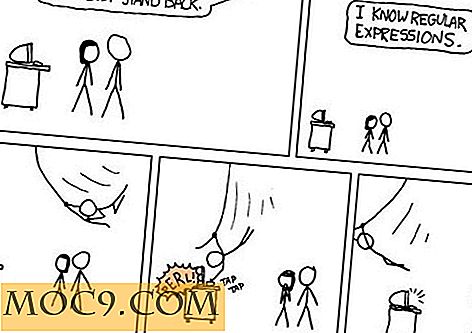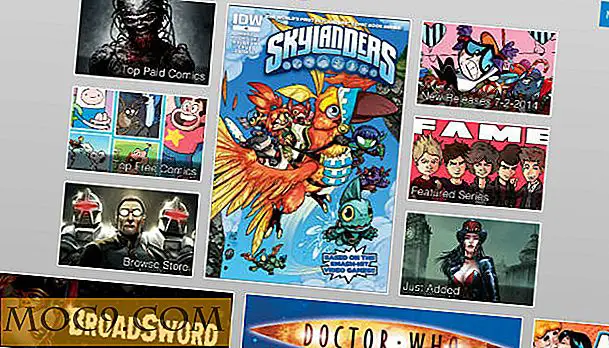Volg YouTube-kanalen gemakkelijk met YouTube-videodeck
Ik heb geteld en er zijn ongeveer twee bajillion-video's op YouTube. Zoeken naar wat je zoekt, is eenvoudig genoeg, maar wat als je gewoon op de hoogte wilt blijven van een aantal kanalen? De YouTube-website biedt een updateschema voor Twitter-feedstijl voor uw abonnementen, maar kan enkele verbeteringen bevatten. YouTube-videodeck maakt het gemakkelijker en sneller om YouTube-kanalen te volgen.
Het YouTube-videodeck gebruiken
Neem eerst de YouTube Video Deck-app uit de Chrome Web Store. Beginnen is redelijk eenvoudig. U moet inloggen op uw Google-account en YouTube-videodecktoegang verlenen. Inloggen is eenvoudig; je kan het niet missen.

Nadat je bent ingelogd op je YouTube-account, kun je meteen beginnen met het toevoegen van je abonnementen. Ga gewoon naar de knop 'Abonnement toevoegen' links bovenaan.

Er verschijnt een venster met al uw abonnementen. Hier is een voorproefje van wat ik graag bekijk. Het moet geen verrassing zijn dat ik een beetje een techneut ben.

Om YouTube-kanalen te volgen, klik je op de abonnementen waar je gemakkelijk toegang toe wilt hebben en ze verschijnen allemaal in YouTube Video Deck in een reeks kolommen. Hieronder heb ik een kolom gewijd aan de programmering van Jupiter Broadcasting, een andere aan Wii-recensies en een derde aan auto-reviews. Elke kolom toont de laatste afleveringen, hun lengte, korte beschrijvingen en hun aantal weergaven.

Nadat een bepaald aantal kanalen is toegevoegd, moet je horizontaal scrollen om al je inhoud te zien. Als u alles liever op één pagina toegankelijk wilt houden, heeft u de mogelijkheid om meerdere abonnementen onder één kolom te combineren. Ga gewoon terug naar de werkbalk en klik op 'Aangepaste kolommen'.
Er verschijnt een venster met een lijst met uw abonnementen aan de linkerkant en uw aangepaste kolom aan de rechterkant. Selecteer de feeds die u bij wilt houden, geef de nieuwe kolom een naam en klik op 'Kolom toevoegen'.

U kunt nu op uw gemak achterover leunen en genieten van uw favoriete inhoud. Als je de interface nog steeds niet goed vindt, zijn er een beperkt aantal opties beschikbaar in het instellingenmenu. Kolommen kunnen horizontaal in plaats van verticaal worden geplaatst en meldingen kunnen worden ingeschakeld.

beperkingen
YouTube Video Deck maakt het beheren van je abonnementen eenvoudiger, maar het is geen alles-in-één oplossing. Als het tijd is om een video te bekijken, brengt de app je terug naar de YouTube-website. YouTube-videodeck is een geweldige tool voor het beheren van YouTube in je browser, maar verwacht niet dat het een speciale mediastream-ervaring biedt.
YouTube-videodeck is ook een advertentie-ondersteund programma. Als je een schone interface wilt hebben, moet je upgraden naar de pro-versie, daarna blijven er grote banners over de bodem of de linkerkant van het scherm hangen. Advertenties storen je misschien niet, maar ze maken me compleet los van wat anders een meeslepende ervaring zou zijn.
conclusies
Als je eerder TweetDeck hebt gebruikt, moet YouTube Video Deck er bekend uitzien en vertrouwd aanvoelen. De interface is grotendeels hetzelfde, en dat geldt ook voor het concept. YouTube Video Deck is niet zonder beperkingen, maar als je YouTube-kanaal volgt, en daarmee bedoel ik meerdere kanalen, kan deze app je leven een beetje gemakkelijker maken. Als je andere manieren hebt geprobeerd om YouTube te beheren, laat ons dat dan hieronder horen.

![Bouw 14 apps met de volledige Android-ontwikkelaarscursus [MTE-aanbiedingen]](http://moc9.com/img/mtedeals-042416-android-developer-course.jpg)